Иногда Windows выдает странное сообщение об ошибке при попытке удалить файл. Сообщение гласит: «не удалось найти этот элемент» и не позволяет удалить файл. Совершенно очевидно, что вы пытаетесь удалить то, что уже существует на вашем компьютере, но ошибка говорит об обратном.
Существует множество причин, по которым ваша машина не может обнаружить файл, как следует, и позволяет вам удалить его. Как только вы исправите эти основные проблемы, вы можете избавиться от файла с вашего компьютера.
Используйте командную строку, чтобы исправить «Не удалось найти этот элемент»
Если у вас возникли проблемы с использованием проводника для удаления файла, одним из вариантов является использование командной строки. Он имеет несколько команд для работы с вашей файловой системой, и одна из них позволяет вам удалять файлы из вашего хранилища.
Программы для Windows, мобильные приложения, игры — ВСЁ БЕСПЛАТНО, в нашем закрытом телеграмм канале — Подписывайтесь:)
Вы можете использовать эти команды, чтобы получить содержимое вашего каталога, а затем избавиться от выбранного файла из списка.
Как отформатировать — Не удаётся найти указанный файл
- Поиск командной строки используя поиск Cortana и нажмите «Запуск от имени администратора», чтобы открыть его в режиме администратора.
- В окне командной строки перейдите в каталог, где находится файл, который вы хотите удалить. Используйте команду CD, а затем путь к каталогу, чтобы добраться до вашего каталога.
- Как только вы окажетесь в выбранном вами каталоге, выполните следующую команду, чтобы просмотреть список всех файлов в нем.реж
- Вы должны увидеть имя проблемного файла в списке.
- Введите следующую команду, нажмите пробел, введите имя файла, который вы хотите удалить, и нажмите Enter. Таким образом, чтобы удалить файл с именем myfile.txt, вы должны ввести:del myfile.txt
- Если вы удаляете файл с пробелами в имени, заключите имя файла в двойные кавычки.
- Файл будет удален без запроса.
Переименуйте файл с помощью командной строки перед удалением
Иногда причина, по которой вы получаете сообщение об ошибке «не удалось найти этот элемент», заключается в том, что имя вашего файла слишком длинное для вашей системы. В этом случае вы можете сначала сократить имя, чтобы удалить файл.
Вы можете использовать командную строку для переименования файла следующим образом.
- Запустите окно командной строки с правами администратора на вашем компьютере.
- Используйте команду CD, чтобы перейти в каталог, где находится ваш файл.
- Запишите полное имя вашего файла, так как вы будете использовать его в команде.
- Введите следующую команду в командной строке и нажмите Enter.ren oldname.ext newname.ext ren — краткая форма для переименования
oldname.ext — замените это текущим именем вашего файла
newname.ext — замените его новым именем для вашего файла
- После того, как файл переименован, используйте File Explorer для доступа и удаления его. Это должно удалить без каких-либо проблем на этот раз.
Удалить файлы, которые не имеют расширения
Некоторые проблемные файлы не имеют расширений, и это действительно затрудняет их удаление из окна командной строки. К счастью, есть команда, которую вы можете использовать для удаления всех файлов внутри папки, не зная их расширений.
Как удалить не удаляемый файл на компьютере НЕ УДАЛОСЬ НАЙТИ ЭТОТ ЭЛЕМЕНТ
- Откройте окно командной строки на вашем компьютере.
- Перейдите в папку, где находится ваш файл, используя команду CD.
- Введите следующую команду и нажмите Enter.del *. *
- Все файлы внутри папки будут удалены.
Удалить папку, содержащую файл
Если вы по-прежнему не можете удалить файл и он продолжает выдавать ошибку «Не удалось найти этот элемент», вы можете попробуйте удалить папку вместо. Он удаляет папку, а также все файлы в ней, включая проблемный файл.
- Откройте окно командной строки на вашем компьютере.
- Введите следующую команду, нажмите пробел, введите полный путь к папке, которую вы хотите удалить, заключите ее в двойные кавычки и нажмите Enter.rmdir / s
- Вы получите запрос, действительно ли вы хотите удалить папку. Введите y и нажмите Enter, чтобы подтвердить свое действие.
- Вы можете использовать параметр / q с вышеуказанной командой, чтобы пропустить запрос на удаление. Он удаляет файл, не спрашивая, действительно ли вы хотите это сделать.
Убить процесс, который может использовать файл
На вашем компьютере может быть запущена программа, которая каким-то образом использует ваш файл. Чтобы убедиться, что это не виновник, вы должны убить процесс программы с помощью диспетчера задач а затем попробуйте удалить файл.
- Щелкните правой кнопкой мыши на панели задач и выберите «Диспетчер задач».
- Нажмите на вкладку Процессы вверху.
- Найдите процесс, который, по вашему мнению, мешает процессу удаления. Щелкните правой кнопкой мыши по нему и выберите «Завершить задачу», чтобы завершить процесс.
- Вы можете попробовать удалить свой файл, и он должен удалить без проблем.
Создать архив и удалить файлы
Если вы использовали WinRAR прежде чем создавать архивы на вашем компьютере, вы, вероятно, знаете, что он позволяет удалять файлы после создания архива. Вы можете использовать ту же опцию, чтобы удалить файл, который продолжает выдавать ошибку «Не удалось найти этот элемент».
Идея в том, чтобы создать новый архив, используя проблемный файл, и позволить WinRAR удалить ваш файл после того, как архив был создан.
- Загрузите и установите WinRAR приложение на вашем компьютере.
- Щелкните правой кнопкой мыши файл, который вы хотите удалить, и выберите Добавить в архив. Это позволяет вам создать новый архив, используя выбранные файлы.
- На следующем экране вы можете настроить, как будет создаваться ваш архив. Там вы найдете опцию «Удалить файлы после архивации». Установите флажок, настройте другие параметры по своему усмотрению и нажмите OK внизу.
- Он создаст новый архив, содержащий ваш файл, и ваш фактический проблемный файл будет удален. Теперь вы также можете удалить архив, щелкнув по нему правой кнопкой мыши и выбрав опцию Удалить.
Это нестандартная идея, которая должна работать в большинстве случаев.
Используйте DelinvFile, чтобы обойти ошибку «Не удалось найти этот элемент»
Проблемы с удалением файлов давно существуют на компьютерах с Windows, и существует несколько приложений, которые помогут вам справиться с ними. Одним из них является DelinvFile, и он позволяет вам удалить файлы, которые вы не можете удалить самостоятельно.
Вы можете использовать его, чтобы избавиться от проблемных файлов с вашего компьютера.
- Установите DelinvFile приложение на вашем компьютере.
- Запустите приложение и перейдите в каталог, где находится ваш файл. Нажмите на свой файл, чтобы он был выбран.
- Нажмите кнопку «Удалить файл или папку», чтобы начать удаление файла.
- Вы увидите приглашение с просьбой подтвердить ваши действия. Нажмите Да, чтобы продолжить удаление вашего файла.
Это расстраивает, когда вы постоянно засыпаете ошибкой «не удалось найти этот элемент» при удалении файла. Вам когда-нибудь приходилось проходить через эту ошибку на вашем компьютере? Как ты это преодолел? Мы хотели бы знать в комментариях ниже.
Программы для Windows, мобильные приложения, игры — ВСЁ БЕСПЛАТНО, в нашем закрытом телеграмм канале — Подписывайтесь:)
Источник: mexn.ru
Элемент не найден. Не удалось найти этот элемент
Разберем проблему, когда при удалении, копировании, переименовании файла или папки выдается ошибка «Элемент не найден. Не удалось найти этот элемент. Его больше нет в . Проверьте правильность этого элемента и повторите попытку». К примеру, эти файлы могут быть видны в проводнике, но вы не сможете выполнять определенные операции с этими файлами.
Иногда проблема проста, и система говорит, что нельзя удалить то, чего нет. В большинстве случаях, такие файлы или папки, создаются сторонним программным обеспечением, которое потом было удалено, а файлы работы остались. Давайте разберем, как удалить, переименовать, скопировать папку или файл при данной ошибке. Можете смотреть сразу 3 способ в конце, он надежный и простой.
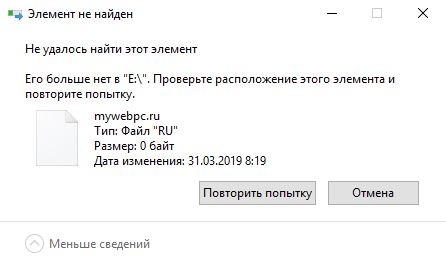
1. Удалить проблемный файл
Смотрите, смысл заключается, чтобы запустить командную строку или PowerShell в самой папке, где находится проблемный файл, который нужно удалить. Как показано выше на картинке, ошибка у меня в файле mywebpc.ru, я его нахожу через поиск и открываю местоположение файла или вручную захожу по пути, так как я знаю, где он лежит. Далее нажмите правой кнопкой мыши на поле в папке, где находится проблемный файл, и выберите из контекстного меню «Открыть окно PowerShell здесь».
Хочу заметить, что у вас может быть не PowerShell, а «Запустить CMD Здесь». Разницы нет.
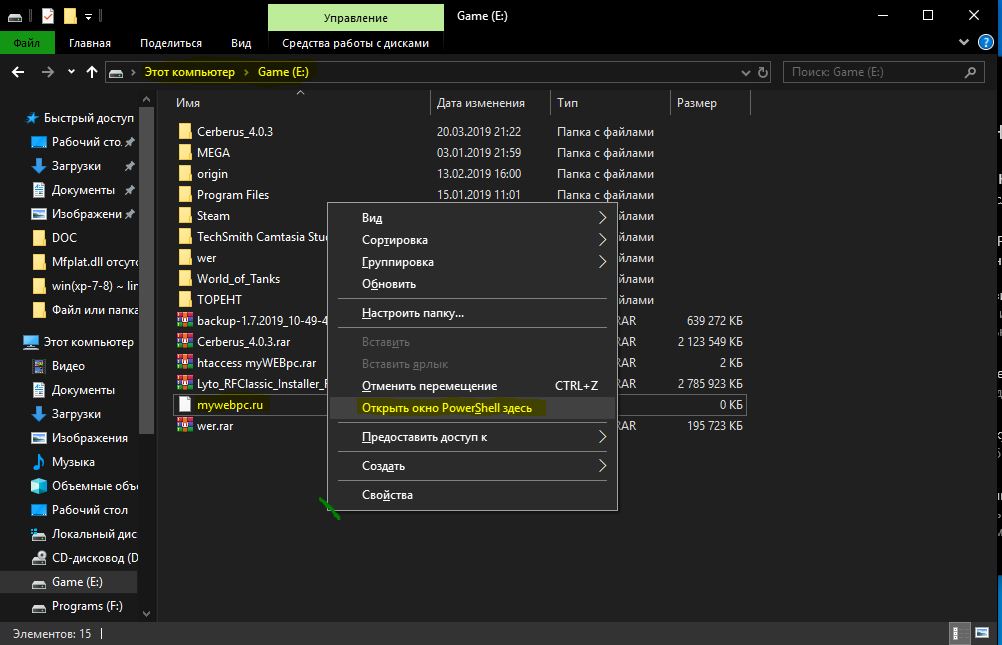
В окне CMD или PowerShell задайте следующую команду:
- del mywebpc.ru — где mywebpc.ru это ваше имя проблемного файла.
Как только команда будет успешно выполнена, файл будет удален с вашего компьютера.

Другим обходным решением выше описанного метода является то, что вы перемещаете неисправный файл в новую пустую папку, а затем пытаетесь удалить папку. В некоторых случаях это может сработать и снова сделать файл удаляемым.
2. Переименовать файл
Если вы не хотите удалять файл, и хотите его использовать в дальнейшем, то вы можете попробовать переименовать его, а затем открыть его с помощью других программ. Данный метод не будет работать в PowerShell. Если у вас нет «Запустить командную строку здесь», как описано выше способом, то просто запустите CMD и задайте путь, где находится проблемный файл или папка. К примеру, у меня файл лежит в корне диска E. Я запускаю командную строку и пишу:
- E:
- rename mywebpc.ru drugoy — переименовать файл mywebpc.ru и задать новое имя файла.
Файл будет переименован, и вы сможете получить к нему обычный доступ.
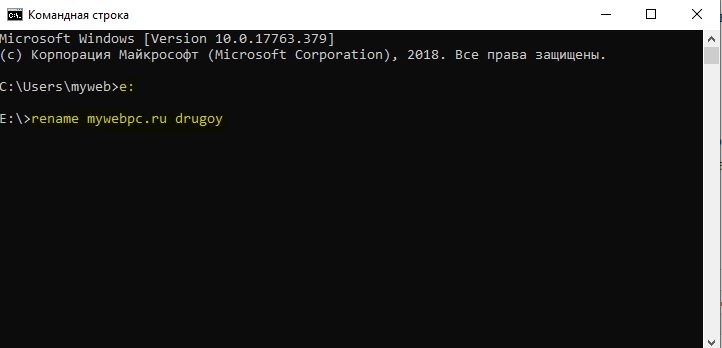
3. Удалить папку или файл
Выше указанные способы мне помогали много раз, но как-то я не смог ими добиться решения этой проблемы, и предложу вам другой быстрый и надежный способ. Наверняка у большинства из вас, стоит архиватор winrar или zip и т.п. Так вот, открываете папку или файл, который выдает ошибку, что «Элемент не найден. Не удалось найти этот элемент» и нажимаете на нем правой кнопкой мыши и добавляем в архив.
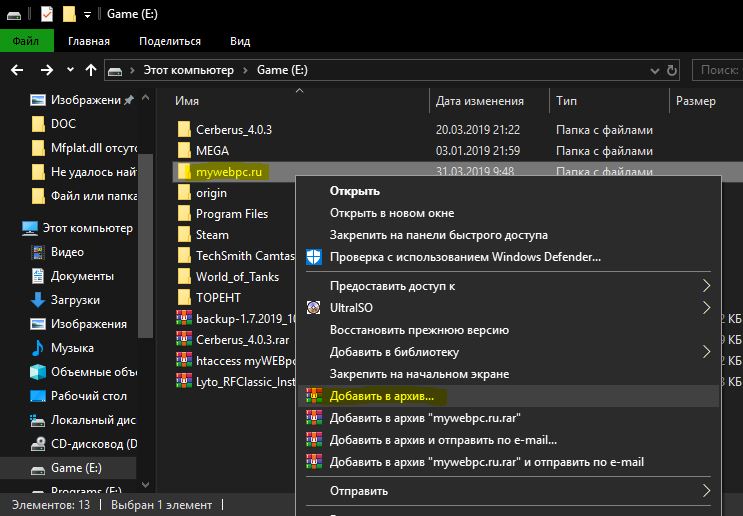
Далее поставьте галочку «Удалить файлы после упаковки». После чего создастся архив, а те удалятся. Архив тоже можно удалить, если он вам не нужен.
Хочу заметить, что открыв проблемные файлы через архиватор, можно переименовать и попробовать удалить их.
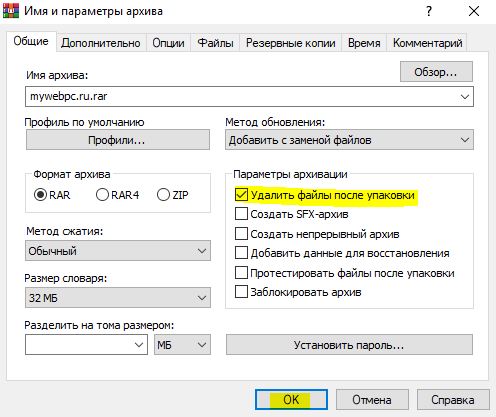
Смотрите еще:
- Как отобразить скрытые файлы и папки
- Очистка диска от ненужных файлов
- Что такое и для чего нужна папка AppData в Windows?
- Что за папка $ SysReset и как удалить ее в Windows 10
- Ошибка 0x80070091: Папка не пуста
Источник: mywebpc.ru
Не удается найти указанный файл при попытке переименовать файл или папку
Если вы не можете переименовать файл и получить сообщение об ошибке «Не могу найти указанный файл» при переименовании файла или папки, вот как вы можете решить эту проблему. Довольно часто вы перемещаете файлы из одной папки в другую и одновременно пытаетесь переименовать папку. Однако могут быть и другие причины. Вот почему вам нужно следовать этому пошаговому руководству, чтобы избавиться от этой проблемы.
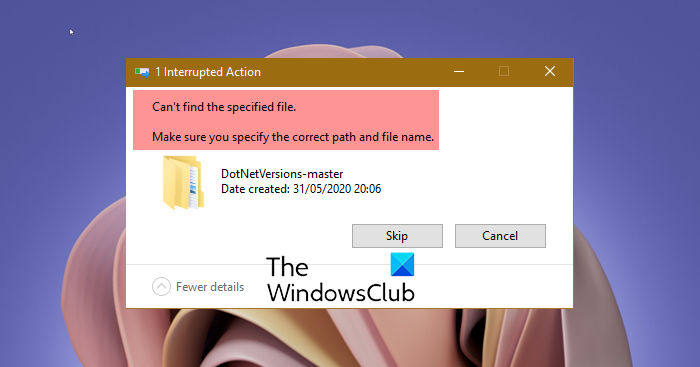
Не могу найти указанный файл. Убедитесь, что вы указали правильный путь и имя файла.
Он отображает Попробуй снова кнопка. Однако ничего плодотворного это не приносит.
Не удается найти указанный файл при попытке переименовать файл или папку
Чтобы исправить Не могу найти указанный файл ошибка в Windows 11/10, выполните следующие действия:
Программы для Windows, мобильные приложения, игры — ВСЁ БЕСПЛАТНО, в нашем закрытом телеграмм канале — Подписывайтесь:)
- Убедитесь, что файл / папка существует
- Перезапустите процесс проводника Windows.
- Выйдите и войдите, чтобы попробовать еще раз
- Создать ключ RunOnce
- Удалить ключи реестра
Чтобы узнать больше об этих шагах, продолжайте читать.
1]Убедитесь, что файл / папка существует.
Это первое, что вам нужно проверить, прежде чем переходить к другим решениям. Как упоминалось ранее, вы можете получить эту ошибку при перемещении файла из одной папки в другую при его переименовании. Вот почему вы должны проверить, существует ли файл или папка в соответствующей папке, где они должны быть. Если это не так, вам нужно найти файл или папку в новом месте, чтобы переименовать их.
2]Перезапустите процесс Windows Explorer.
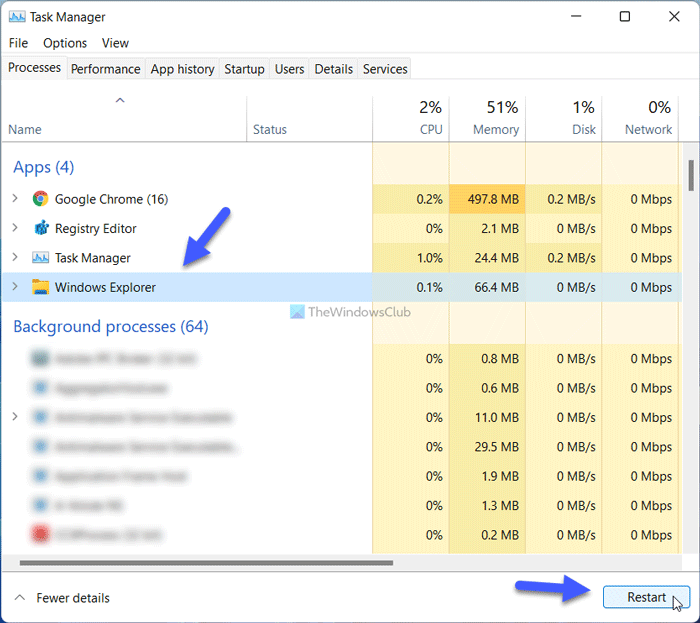
В этой ситуации вам может пригодиться перезапуск процесса Explorer. Если у вас возникли проблемы с проводником, вы можете исправить их, перезапустив этот процесс. Чтобы перезапустить процесс Windows Explorer, выполните следующие действия;
- Нажмите Win + X, чтобы открыть меню WinX.
- В меню выберите Диспетчер задач.
- Узнайте, как работает проводник Windows.
- Нажмите кнопку «Перезагрузить».
После этого проверьте, можете ли вы переименовать файл и папку.
3]Выйдите и войдите, чтобы повторить попытку
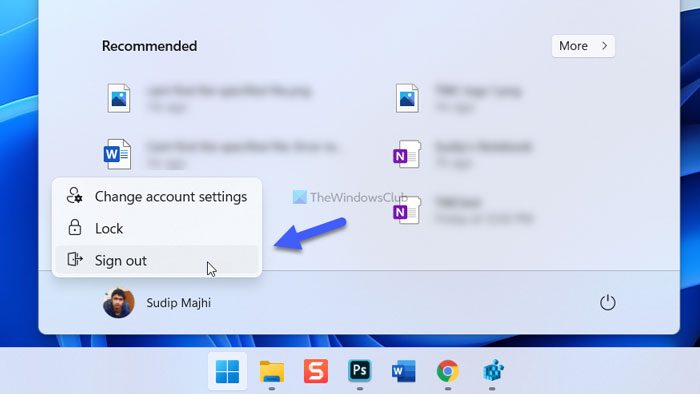
Иногда эту проблему могут вызывать некоторые внутренние фоновые процессы. В таких ситуациях вам может потребоваться выйти из учетной записи и повторно войти в нее. Для этого щелкните меню «Пуск», щелкните изображение профиля и выберите параметр «Выйти». Затем снова выберите свою учетную запись и введите пароль для входа.
4]Создать ключ RunOnce
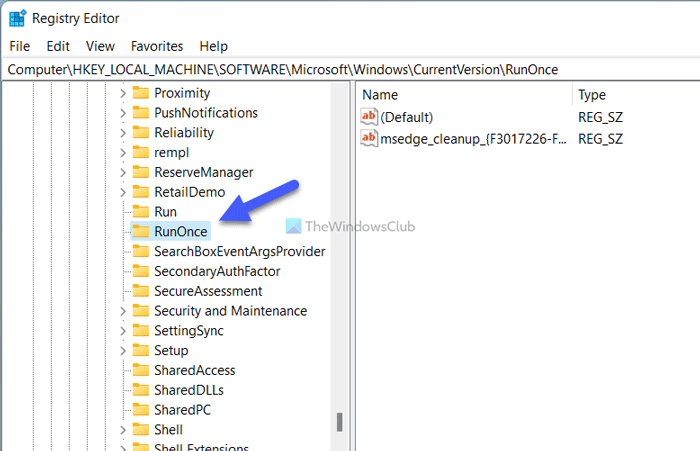
В реестре вашего компьютера должен быть ключ RunOnce в заранее определенном месте. Если у него нет ключа, вы можете получить вопросы, которые мы обсуждаем. Чтобы проверить или создать ключ RunOnce, выполните следующие действия:
Нажмите Win + R, чтобы открыть окно «Выполнить».
Введите regedit> нажмите кнопку Enter> выберите вариант Да.
Перейдите по этому пути:
HKEY_LOCAL_MACHINE ПРОГРАММНОЕ ОБЕСПЕЧЕНИЕ Microsoft Windows CurrentVersion
Проверьте, есть ли ключ с именем RunOnce.
Если нет, щелкните правой кнопкой мыши CurrentVersion> New> Key.
Назовите его RunOnce.
После этого попробуйте переименовать файл или папку.
5]Удалить ключи реестра
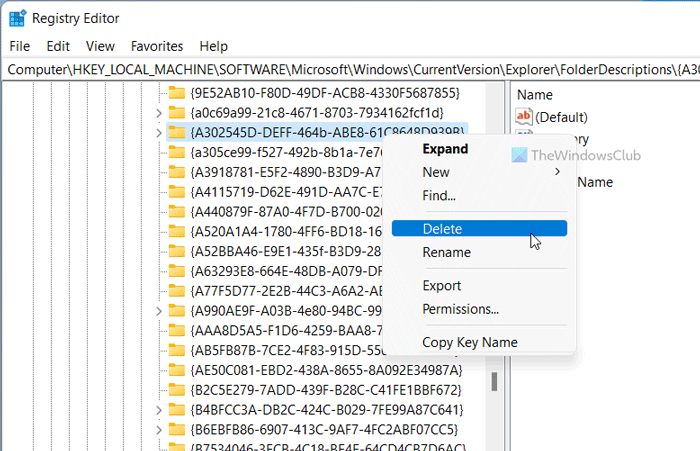
Есть пять разделов реестра, которые могут вызвать эту проблему на вашем компьютере. Вот они:
Вам необходимо удалить их из редактора реестра, чтобы избавиться от проблемы. Для этого откройте редактор реестра и перейдите по следующему пути:
HKEY_LOCAL_MACHINE SOFTWARE Microsoft Windows CurrentVersion Explorer FolderDescriptions
После этого щелкните правой кнопкой мыши каждый подраздел> выберите параметр «Удалить»> щелкните кнопку «Да».
Наконец, вам нужно перезагрузить компьютер.
Как исправить систему Не удается найти указанный файл?
Если вы получите Не могу найти указанный файл ошибка при переименовании, убедитесь, что файл или папка существует в соответствующем месте. Кроме того, вы можете попробовать другие решения, упомянутые в этой статье. Например, вы можете перезапустить процесс Windows Explorer, выйти из своей учетной записи, повторно войти в нее, создать ключ RunOnce и т. Д.
Это все! Надеюсь, это руководство помогло вам переименовать нужный файл или папку.
Читайте: Как переименовать папку распространения программного обеспечения в Windows 11/10
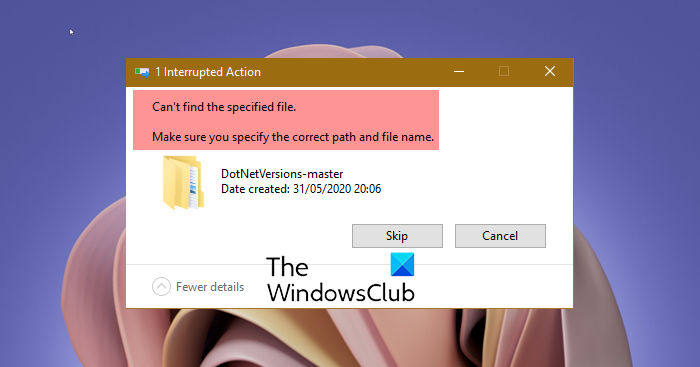
Программы для Windows, мобильные приложения, игры — ВСЁ БЕСПЛАТНО, в нашем закрытом телеграмм канале — Подписывайтесь:)
Источник: zanz.ru